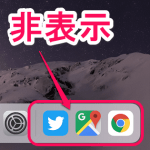< この記事をシェア >
iOS 11~のiPadのDock上の「最近使ったアプリ(履歴)」を表示/非表示する方法です。
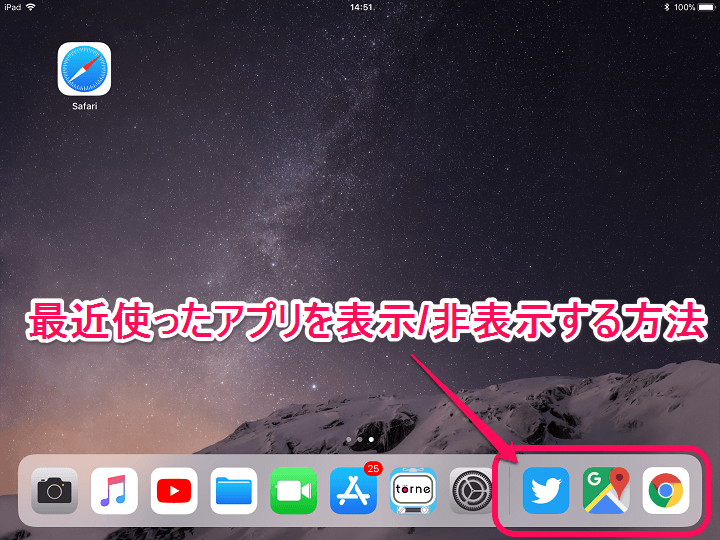
iOS 11アップデートでiPadがガッツリ進化しました。
特にホーム画面の下側に配置されたMacライクなDockが配置できるアプリ数も6つ⇒15つと増えてかなり便利になりました。
アプリ起動中でも下からスワイプすれば画面上に登場します。
初期設定では、このDockの右側に「最近使ったアプリ」が最大3つ表示されます。
(Dockに配置してないアプリを使った場合に履歴のような感じで残る)
便利といえば便利なのですが、使ったアプリの履歴が見える感じが良いような悪いような。。
この「最近使ったアプリ」の表示は自分でオン/オフできるので紹介します。
【iOS 11~】iPadのDock上の「最近使ったアプリ」を表示/非表示にする方法
オンにすると最大18個、オフだと最大15個のアイコンが配置できる
Dock上でうっすらと線で区切られている右側が「アプリ履歴」
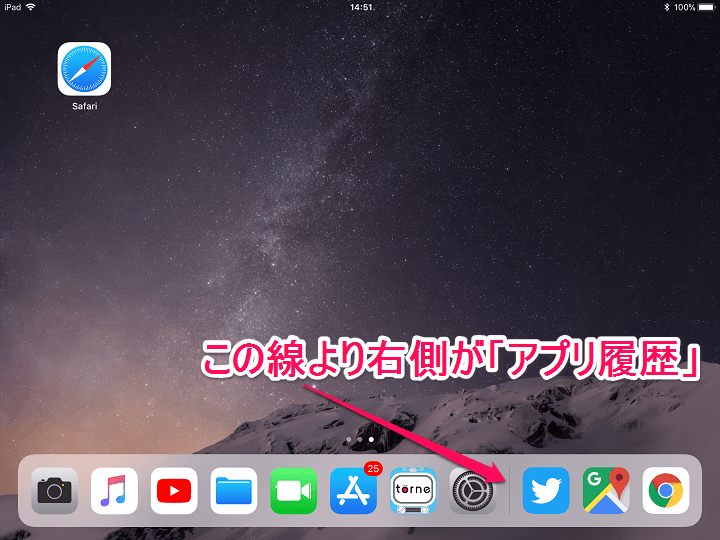
↑は「最近使ったアプリ」をオンにして表示させている状態です。
Dock上にうっすらと線があり、その線より右側が履歴となります。
オン/オフを切り替える方法
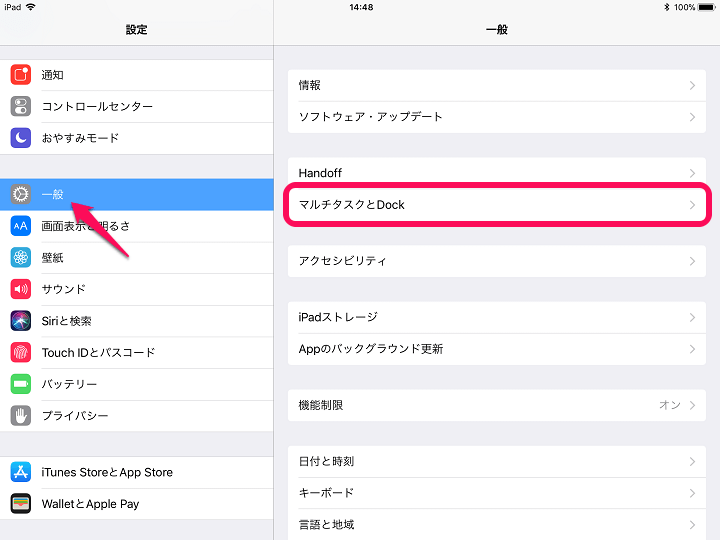
設定を開き、一般 > マルチタスクとDockをタップします。
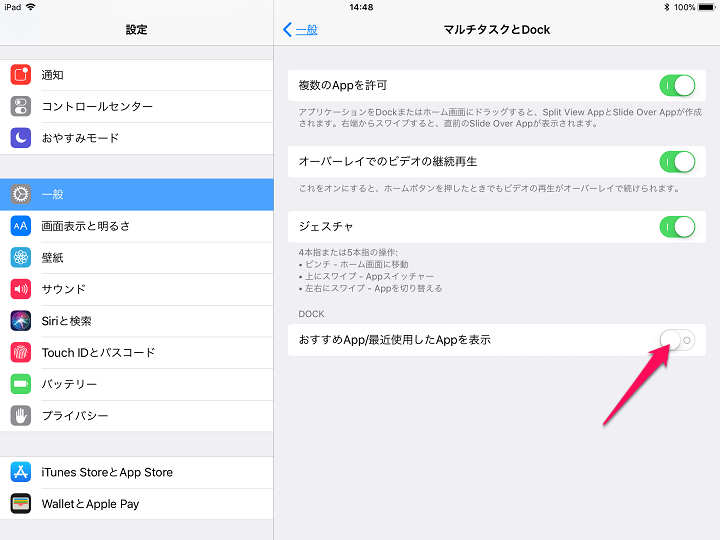
DOCKの項目にある「おすすめApp/最近使用したAppを表示」をオン/オフすればOKです。
非表示にするとこんな感じ
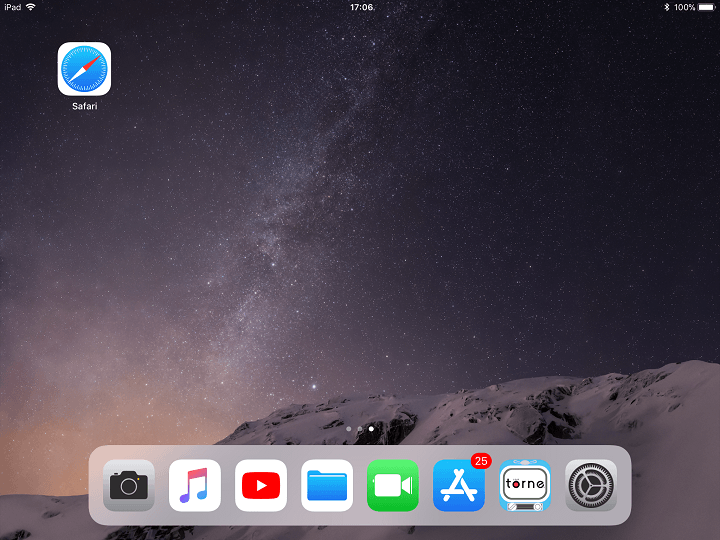
↑は非表示にした状態です。
スッキリといえばスッキリです。
特にDock上にアイコンを15つ最大配置している場合などは超スッキリして見えます。
個人的にはかなり使いやすくなったと思うiOS 11のiPad
ただ、ホーム画面上などで使ったアプリが一目でわかるのはちょっとなぁ…という人は↑の方法で「最近使ったアプリ」を非表示にしてみるのもアリだと思いますよー。
< この記事をシェア >
\\どうかフォローをお願いします…//
この【iOS 11~】iPadのDock上の『最近使ったアプリ』を表示/非表示する方法 – 履歴が見られたくない人はオフの最終更新日は2017年9月21日です。
記事の内容に変化やご指摘がありましたら問い合わせフォームまたはusedoorのTwitterまたはusedoorのFacebookページよりご連絡ください。